Як виправити папку на панелі завдань або на початковому екрані Windows 10

- 1342
- 65
- Alfred Leuschke
Якщо вам потрібно було розмістити певну папку на панелі завдань для швидкого доступу або виправити папку на початковому екрані, простий метод, який працює для виконуваних файлів та їх мітків - клацання правою кнопкою миші та вибір потрібного елемента контекстного меню не спрацює , але метод існує.
У цих простих інструкціях детально про те, як виправити папку на панелі завдань Windows 10 або розмістити її у вигляді плиток у меню «Пуск» (виправте її на початковому екрані). На тісну тему може бути корисним: Налаштування меню «Пуск» Windows 10.
Як розмістити папку на панелі проходу Windows 10 або додати її у вигляді плиток у меню «Пуск»
Windows 10 не дає прямої можливості виправити папку на панелі завдань, однак, як ми пам’ятаємо, можна розмістити на ній ярлик програми. Ми можемо створити ярлик, який відкриє потрібну нам папку, і вже покладе її на панелі завдань. Для цього вам потрібно виконати наступні прості кроки (4 -й крок можна пропустити, якщо щось залишається не зрозумілим, нижче є відео):
- На робочому столі або в будь -якій папці натисніть кнопку правої миші у вільному місці та виберіть пункт меню "Створити" - "Етикетка".
- У майстві створення мітків у полі "Вкажіть розташування об'єкта" Введіть Дослідник.Витягувати а потім після розриву - Шлях до потрібної папки (Шлях легко скопіювати в адресному рядку провідника або подивитися у властивості папки). Якщо шлях містить пробіли, візьміть його в цитати. Натисніть "Далі".

- Введіть потрібне ім’я мітки папки, це ім'я відображатиметься, коли індикатор миші буде витягнуто на значок папки на панелі панелі завдань. Клацніть "готовий".
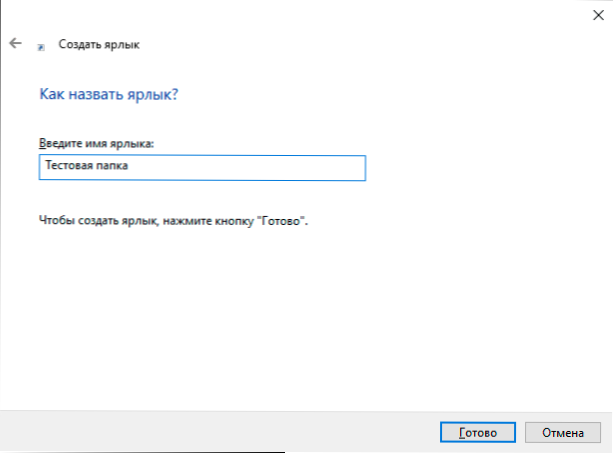
- Мітка папки на робочому столі або в іншій папці буде створена. Можливо, вам захочеться змінити його значок перед тим, як поставити на панелі завдань. Для цього натисніть кнопку правої миші, виберіть елемент "Властивості" та на вкладці "Мітка" "Змініть значок". Потім виберіть одну зі стандартних піктограм або свого файлу у форматі .ICO

- Натисніть праву кнопку миші на значці мітки папки та виберіть елемент "Зафіксуйте його на панелі завдань" або "Виправити на початковому екрані".
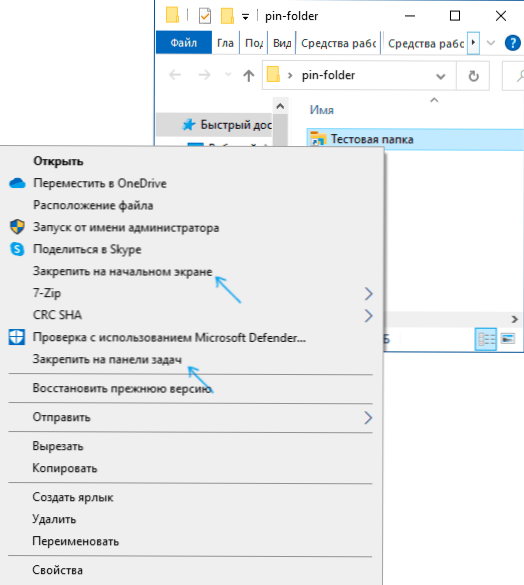
- Піктограма папки з’явиться у обраному вами місці, і при натисканні буде відкрити потрібну папку.
Зверніть увагу: Після того, як ви виправляєте необхідну папку в потрібному місці Windows 10, етикетка спочатку може бути видалена, це не вплине на роботу вже фіксованих елементів.
Для подальшого видалення папки з панелі завдань або початкового екрану натисніть на неї за правою кнопкою миші та виберіть пункт меню для посилення.
Відеоінструкція
Я думаю, що один із читачів, які звикли налаштувати елементи системи на свій розсуд і залишити робочий стіл чистим, знайде матеріал корисним.
- « Помилки КОНТРОЛЬ СЛУЖБА КОДА МАДІЯ 7000, 7001, 7009, 7011, 7023, 7031, 7034, 7043 у Windows 10 - Що виправити і як це виправити
- Браузер за замовчуванням на Android - як встановити чи змінити »

